
ఇంటి ఉపయోగం కోసం రౌటర్ల సరైన ఆకృతీకరణ బ్రాండెడ్ ఫర్మ్వేర్ ద్వారా కొన్ని పారామితులను సవరించడం. అన్ని కార్యాచరణ మరియు అదనపు రౌటర్ టూల్స్ అక్కడ సర్దుబాటు చేయబడతాయి. నేటి వ్యాసంలో, మేము నెట్వర్క్ పరికరాలు Zyxel కీనేటిక్ అదనపు గురించి మాట్లాడతాము, దీని సర్దుబాటు చాలా సులభంగా తయారు చేయబడింది.
ప్రాథమిక పని
ప్రశ్నలో రౌటర్ మాత్రమే తీగలు సహాయంతో అనుసంధానించబడితే, ఇంట్లో లేదా అపార్ట్మెంట్లో ఉన్న ప్రశ్నలు సంభవించలేదు, ఎందుకంటే ఒక పరిస్థితి నుండి మాత్రమే తిప్పడం ముఖ్యం - నెట్వర్క్ కేబుల్ మరియు వైర్లు యొక్క పొడవులు ప్రొవైడర్. అయితే, ప్రత్యేకమైన అదనపు మీరు Wi-Fi సాంకేతిక ద్వారా కనెక్ట్ చేయడానికి అనుమతిస్తుంది, కాబట్టి మూలం దూరం మరియు గోడల రూపంలో సాధ్యం జోక్యం పరిగణించటం ముఖ్యం.
తదుపరి దశ అన్ని తీగలు కనెక్ట్ చేయడం. వారు వెనుక ప్యానెల్లో తగిన కనెక్టర్లలో చేర్చబడతాయి. పరికరం యొక్క వాన్-పోర్ట్ మాత్రమే ఒకటి, కానీ LAN చాలా ఇతర నమూనాలు వలె నాలుగు ముక్కలు, కాబట్టి కేవలం ఏ ఉచిత నెట్వర్క్ కేబుల్ ఇన్సర్ట్.

చాలామంది వినియోగదారులు విండోస్ ఆపరేటింగ్ సిస్టమ్ను నడుపుతున్న కంప్యూటర్లలో పని చేస్తారు, కాబట్టి రౌటర్ను సవరించడానికి ముందు, ఒక నెట్వర్క్ సెట్టింగ్ల అంశాన్ని గుర్తించడం ముఖ్యం. ఈథర్నెట్ లక్షణాలలో, IP సంస్కరణ 4 స్వయంచాలకంగా సంభవించవచ్చు. క్రింద ఉన్న సూచన ద్వారా మరొక వ్యాసంలో మీరు దీనిని నేర్చుకుంటారు.

మరింత చదవండి: Windows 7 నెట్వర్క్ సెట్టింగులు
Zyxel కీనటిక్ అదనపు రౌటర్ను ఆకృతీకరించుట
ఆకృతీకరణ ప్రక్రియ పూర్తిగా ఒక ప్రత్యేక వెబ్ ఇంటర్ఫేస్ ద్వారా నిర్వహించబడుతుంది. పరిశీలనలో ఉన్న సంస్థ యొక్క రౌటర్ల యొక్క అన్ని నమూనాల కోసం, ఇది ఇలాంటి రూపకల్పనను కలిగి ఉంటుంది మరియు ప్రవేశం ఎల్లప్పుడూ సమానంగా ఉత్పత్తి అవుతుంది:
- చిరునామా బార్లో బ్రౌజర్ మరియు రకం రన్ 192.168.1.1. ఈ చిరునామాకు వెళ్లండి.
- అడ్మిన్ ఎంటర్ రెండు రంగాల్లో, నోటిఫికేషన్ పాస్వర్డ్ తప్పు అని కనిపిస్తుంది ఉంటే, అప్పుడు ఈ స్ట్రింగ్ ఖాళీగా ఉండాలి, కొన్నిసార్లు భద్రతా కీ డిఫాల్ట్గా ఇన్స్టాల్ చేయబడదు.
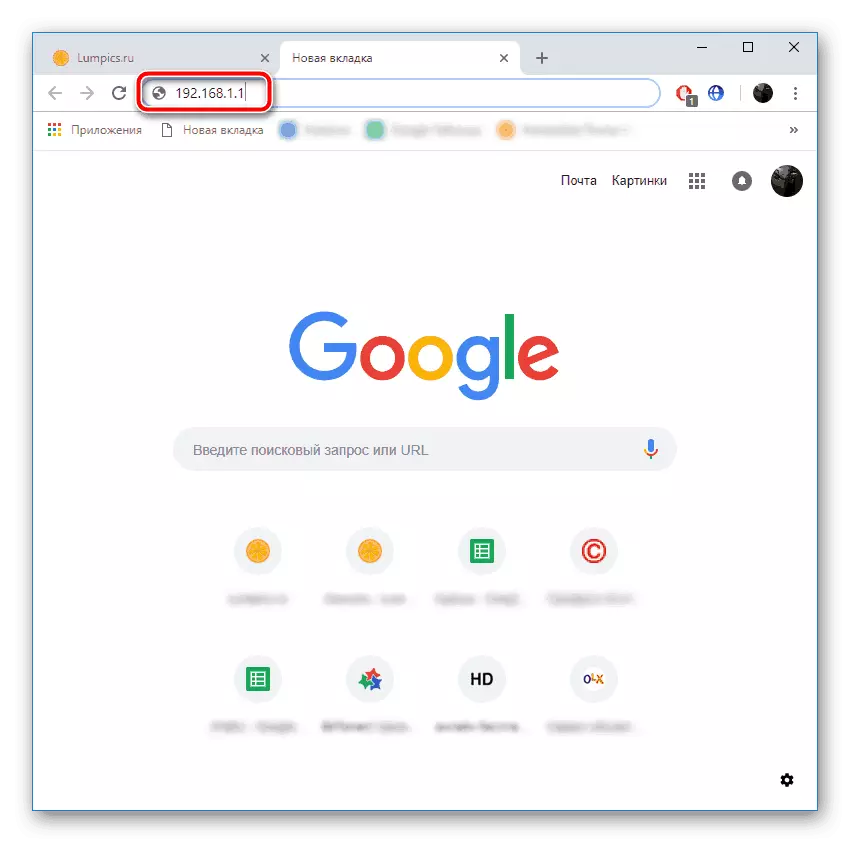
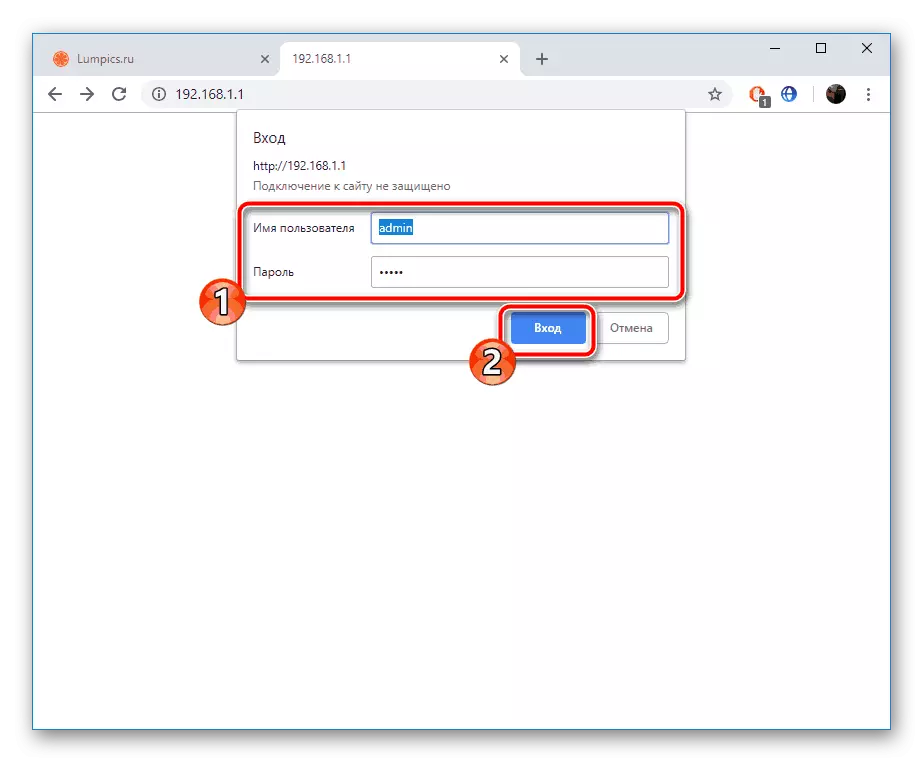
ఫర్మ్వేర్ విజయవంతంగా కనెక్ట్ చేసిన తరువాత, మీకు ఎంపిక ఉంది, త్వరిత సెటప్ విజర్డ్ను ఉపయోగించండి లేదా అన్ని పారామితులను మానవీయంగా సెట్ చేయండి. మేము ఈ రీతుల్లో రెండు గురించి వివరంగా వివరిస్తాము, మరియు మీరు, మా సిఫార్సులు మార్గనిర్దేశం చేస్తూ, మీరు ఉత్తమ ఎంపికను ఎంచుకోవచ్చు.
ఫాస్ట్ కాన్ఫిగరేషన్
Zyxel కీనేటిక్ రౌటర్లపై విజర్డ్ ఫీచర్ వైర్లెస్ నెట్వర్క్ను సృష్టించడానికి మరియు సర్దుబాటు చేసే సామర్ధ్యం లేకపోవడం, కనుక మేము వైర్డు సమ్మేళనంతో పని చేస్తాము. అన్ని చర్యలు ఈ విధంగా నిర్వహిస్తారు:
- ఫర్మ్వేర్లోకి ప్రవేశించిన తరువాత, ఆకృతీకరణ విజార్డ్ను ప్రారంభించడానికి "ఫాస్ట్ సెటప్" బటన్పై క్లిక్ చేయండి.
- తరువాత, ప్రొవైడర్ ఎంపిక చేయబడుతుంది, ఇది మీకు ఇంటర్నెట్ సేవలతో అందిస్తుంది. ఈ మెను దేశం, ప్రాంతం మరియు సంస్థను ఎంచుకోవడానికి అవసరం, తర్వాత WAN కనెక్షన్ పారామితులు స్వయంచాలకంగా పేర్కొనబడతాయి.
- ఖాతాల చేత తరచుగా ఉపయోగించే ఎన్క్రిప్షన్ రకాలు. ఒప్పందాన్ని ముగించినప్పుడు అవి సృష్టించబడతాయి, కాబట్టి మీరు లాగిన్ మరియు పాస్వర్డ్ను నమోదు చేయాలి.
- Yandex రక్షిత సాధనం అభివృద్ధి మీరు నెట్వర్క్లో మీ బసను భద్రపరచడానికి మరియు హానికరమైన ఫైళ్ళకు కంప్యూటర్ను పొందకుండా అనుమతిస్తుంది. మీరు ఈ లక్షణాన్ని సక్రియం చేయాలనుకుంటే, ఈ అంశాన్ని తనిఖీ చేసి ముందుకు సాగండి.
- ఇది అన్ని పారామితులు సరిగ్గా ఎంపిక చేయబడిందని నిర్ధారించుకోవడానికి మాత్రమే, మరియు మీరు వెబ్ ఇంటర్ఫేస్కు వెళ్లి వెంటనే ఇంటర్నెట్ను నిష్క్రమించవచ్చు.


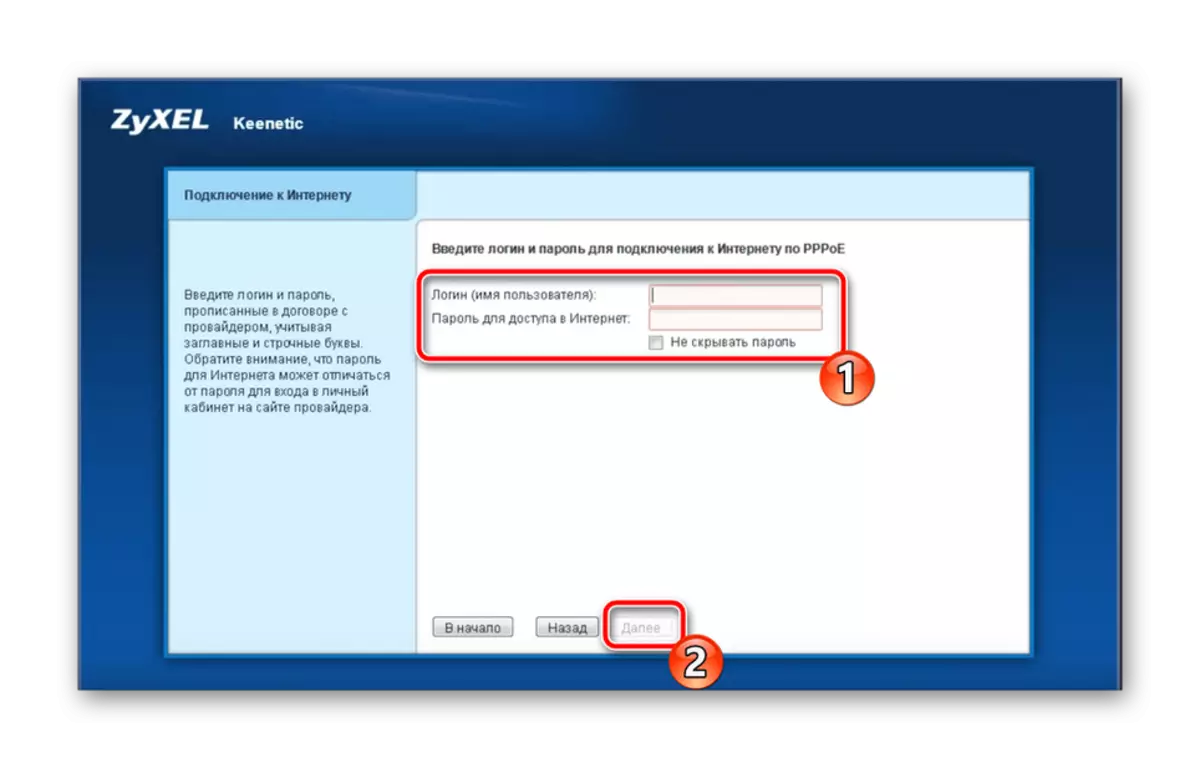
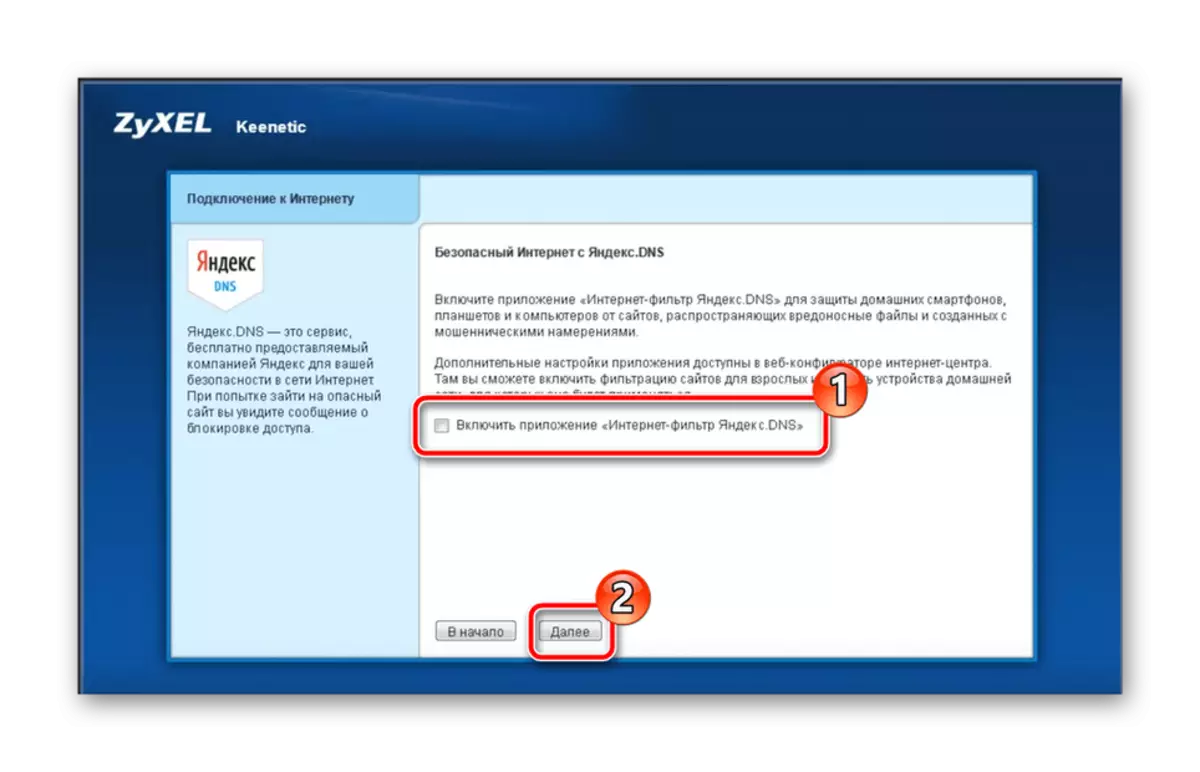
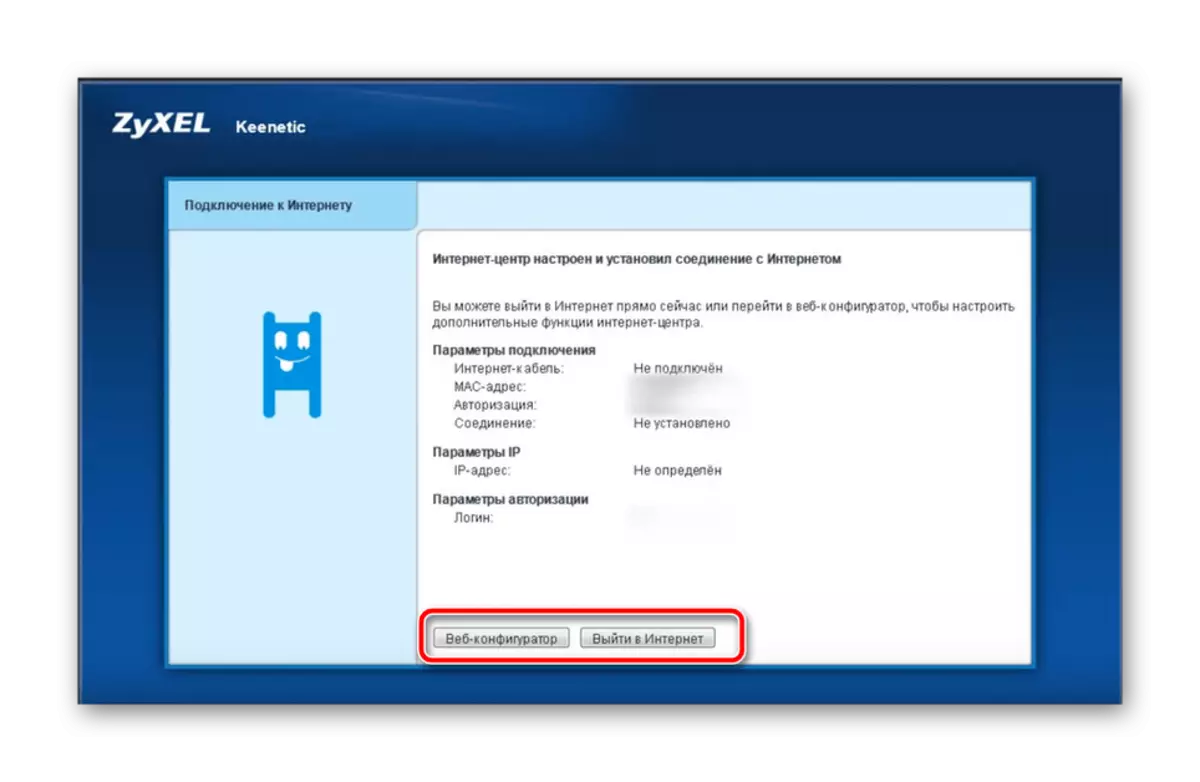
వైర్డు కనెక్షన్ సరిగ్గా కాన్ఫిగర్ చేయబడితే, Wi-Fi యాక్సెస్ పాయింట్ ఆకృతీకరణకు నేరుగా వెళ్లండి. మీరు మాస్టర్ తో దశను దాటవేయాలని నిర్ణయించుకుంటే సందర్భంలో, మేము మాన్యువల్ సెటప్ సూచనలను వాన్ తయారు.
వెబ్ ఇంటర్ఫేస్లో మాన్యువల్ ఆకృతీకరణ
పారామితుల స్వతంత్ర ఎంపిక సంక్లిష్టంగా లేదు, మరియు మొత్తం ప్రక్రియ వాచ్యంగా కొన్ని నిమిషాలు పడుతుంది. అటువంటి చర్యలు:
- మీరు మొదట ఇంటర్నెట్ కేంద్రాన్ని నమోదు చేసినప్పుడు, నిర్వాహక పాస్వర్డ్ సెట్ చేయబడింది. ఏ అనుకూలమైన భద్రతా కీని ఇన్స్టాల్ చేసి దానిని గుర్తుంచుకోవాలి. ఇది వెబ్ ఇంటర్ఫేస్తో మరింత పరస్పర చర్య కోసం ఉపయోగించబడుతుంది.
- తదుపరి మీరు "ఇంటర్నెట్", ప్రతి రకం కనెక్షన్ ద్వారా విభజించబడింది పేరు. ప్రొవైడర్ ద్వారా సక్రియం చేయబడినదాన్ని ఎంచుకోండి మరియు "కనెక్షన్ జోడించు" పై క్లిక్ చేయండి.
- విడిగా, నేను PPPoE ప్రోటోకాల్ గురించి చెప్పాలనుకుంటున్నాను, ఎందుకంటే ఇది అత్యంత ప్రజాదరణ పొందింది. మార్కర్ "ఎనేబుల్" మరియు "ఇంటర్నెట్ను ప్రాప్యత చేయడానికి" గుర్తించబడింది, అలాగే సేవా ప్రదాతతో ఒక ఒప్పందాన్ని ముగించినప్పుడు రిజిస్ట్రేషన్ డేటాను నమోదు చేయండి. విధానం పూర్తయినప్పుడు, మార్పులను వర్తించే ముందు మెనుని నిష్క్రమించండి.
- ప్రత్యేక ఖాతాలు లేదా సంక్లిష్ట ఆకృతీకరణలు లేని ప్రజాదరణ మరియు ఐపోయో ప్రోటోకాల్ను వేగంగా పొందుతోంది. ఈ ట్యాబ్లో, మీరు పోర్ట్ను ఎంచుకుని, IP సెట్టింగ్ల అంశాన్ని "IP చిరునామా లేకుండా" అని నియమించవలసి ఉంటుంది.
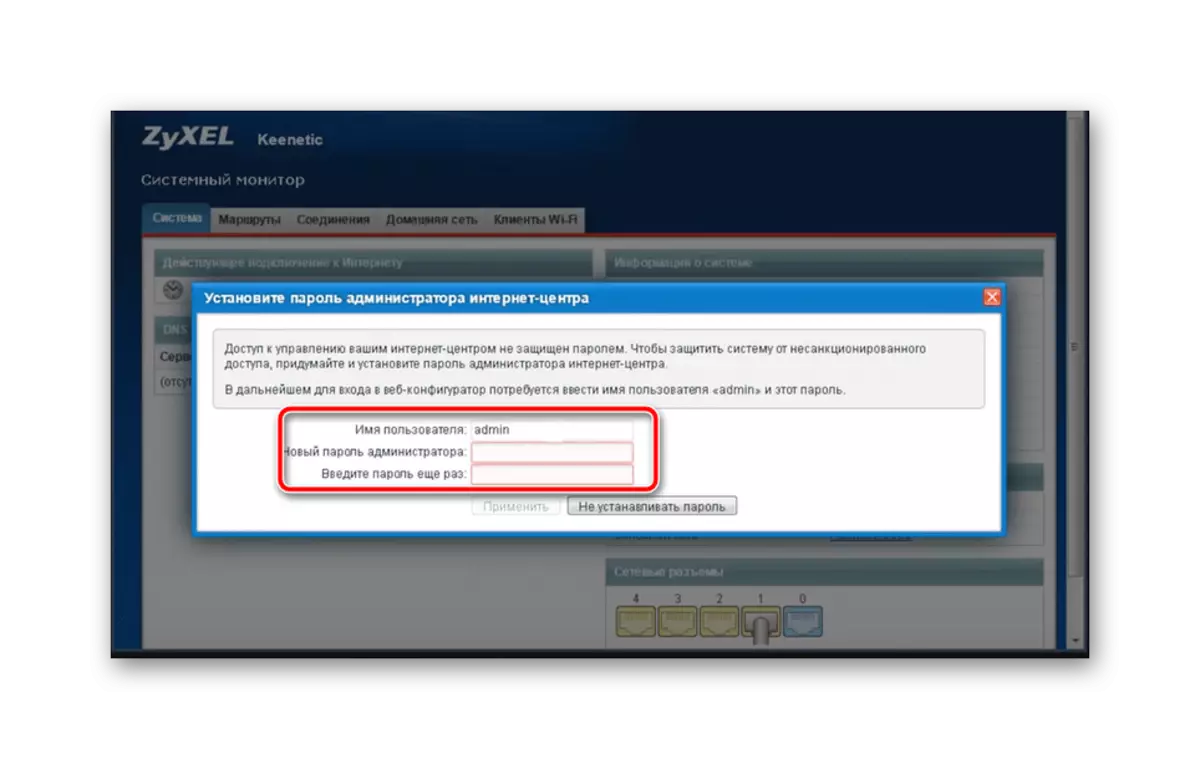

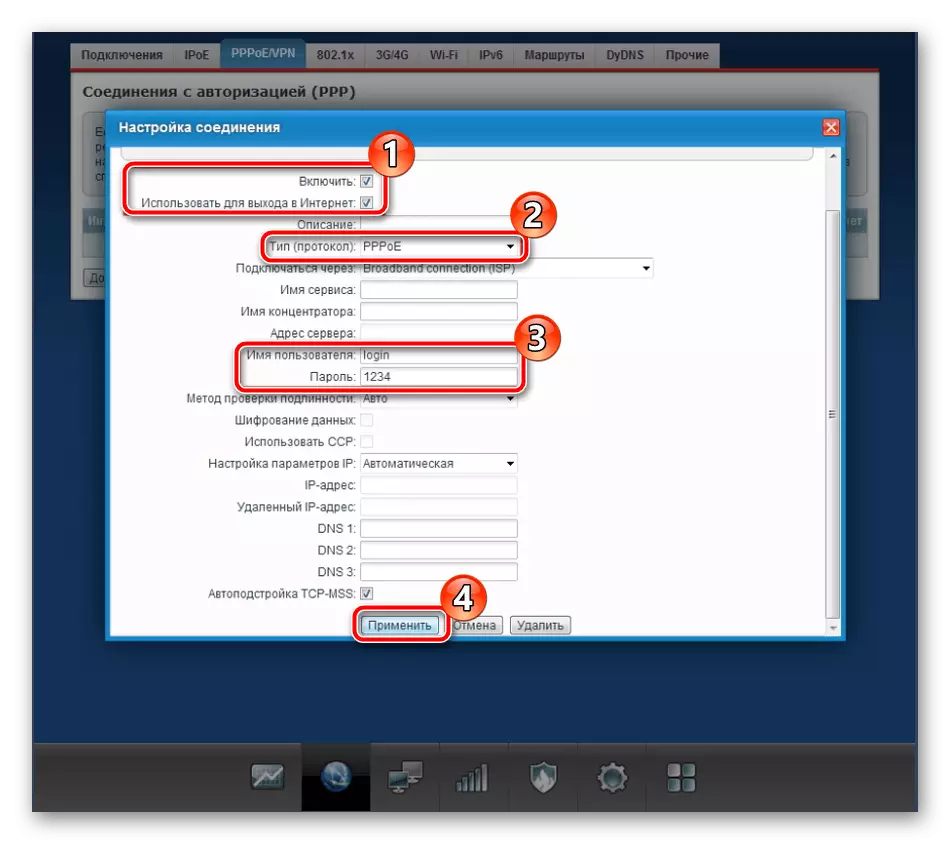
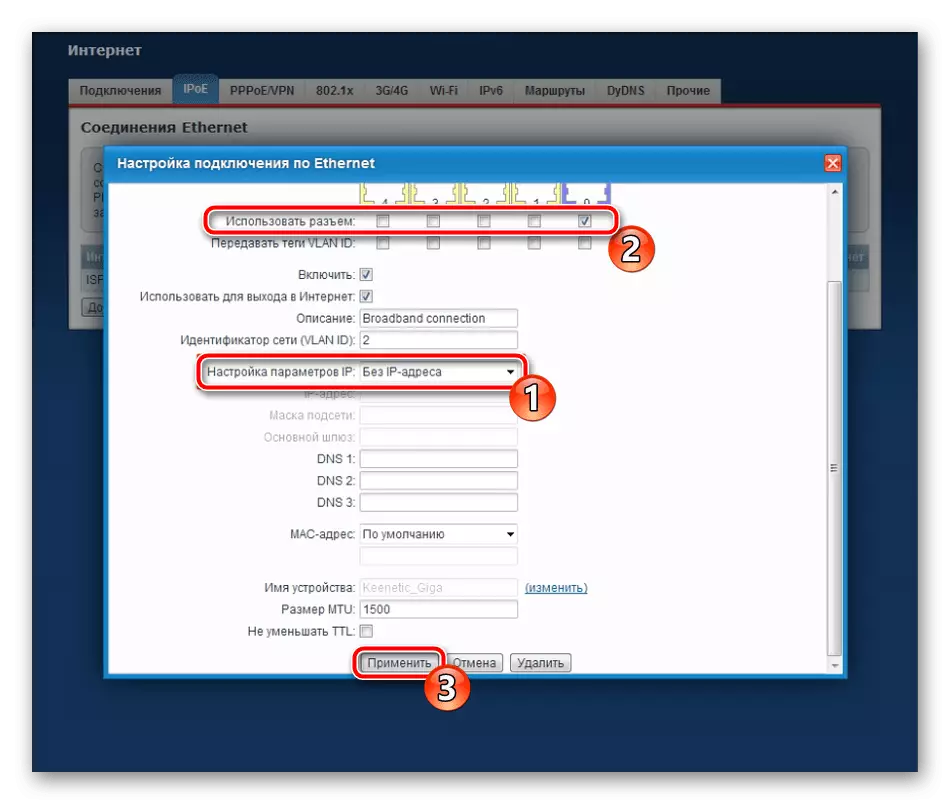
ఈ వర్గంలోని చివరి విభాగం "dydns". డైనమిక్ DNS సేవ ప్రొవైడర్ నుండి విడిగా ఆదేశించబడుతుంది మరియు స్థానిక సర్వర్ల కంప్యూటర్లో గుర్తించేటప్పుడు ఉపయోగించబడుతుంది.
వైర్లెస్ యాక్సెస్ పాయింట్ ఆకృతీకరించుట
ఇప్పుడు అనేక పరికరాలు నెట్వర్కును నమోదు చేయడానికి Wi-Fi సాంకేతికతను ఉపయోగిస్తాయి. వెబ్ ఇంటర్ఫేస్లో పారామితులు సరిగ్గా పేర్కొనబడినప్పుడు మాత్రమే సరైన ఆపరేషన్ హామీ ఇస్తుంది. అవి క్రింది విధంగా ప్రదర్శించబడతాయి:
- "ఇంటర్నెట్" వర్గం నుండి, దిగువ ప్యానెల్లో ఉన్న యాంటెన్నా ఐకాన్పై క్లిక్ చేయడం ద్వారా "Wi-Fi నెట్వర్క్" కి వెళ్లండి. ఇక్కడ మీరు పాయింట్ సక్రియం, దాని కోసం ఏ అనుకూలమైన పేరు ఎంచుకోండి, WPA2-PSK రక్షణ ప్రోటోకాల్ సెట్ మరియు మరింత విశ్వసనీయతకు పాస్వర్డ్ను మార్చండి. బయటికి వెళ్లేముందు, అన్ని మార్పులను దరఖాస్తు చేయడం మర్చిపోవద్దు.
- ఈ మెనులో రెండవ టాబ్ "అతిథి నెట్వర్క్". ఒక అదనపు SSID మీరు ఒక గృహ సమూహం నుండి వేరుచేయబడిన ఒక వివిక్త డాట్ పాయింట్ సృష్టించడానికి అనుమతిస్తుంది, నెట్వర్క్ యాక్సెస్ నుండి పరిమితం కాదు. ఇది ప్రధాన సమ్మేళనంతో సారూప్యత ద్వారా కాన్ఫిగర్ చేయబడింది.
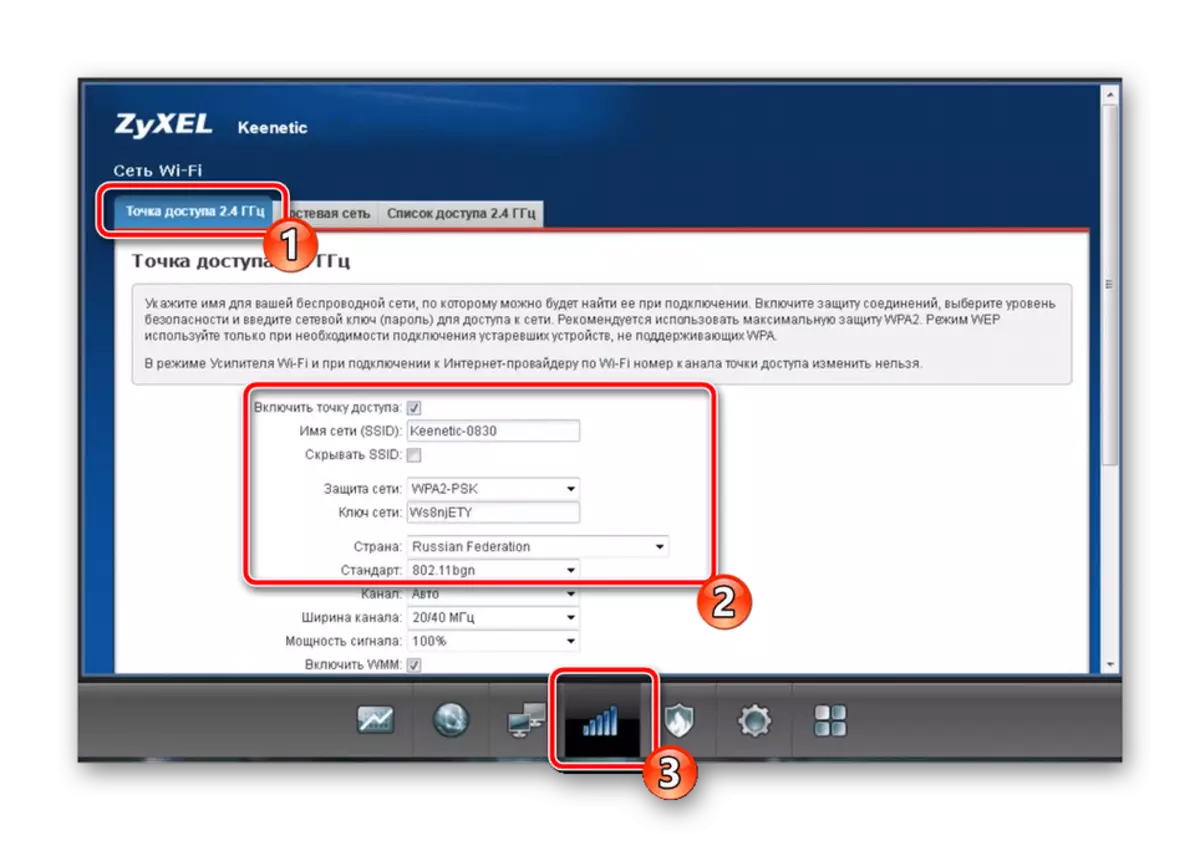
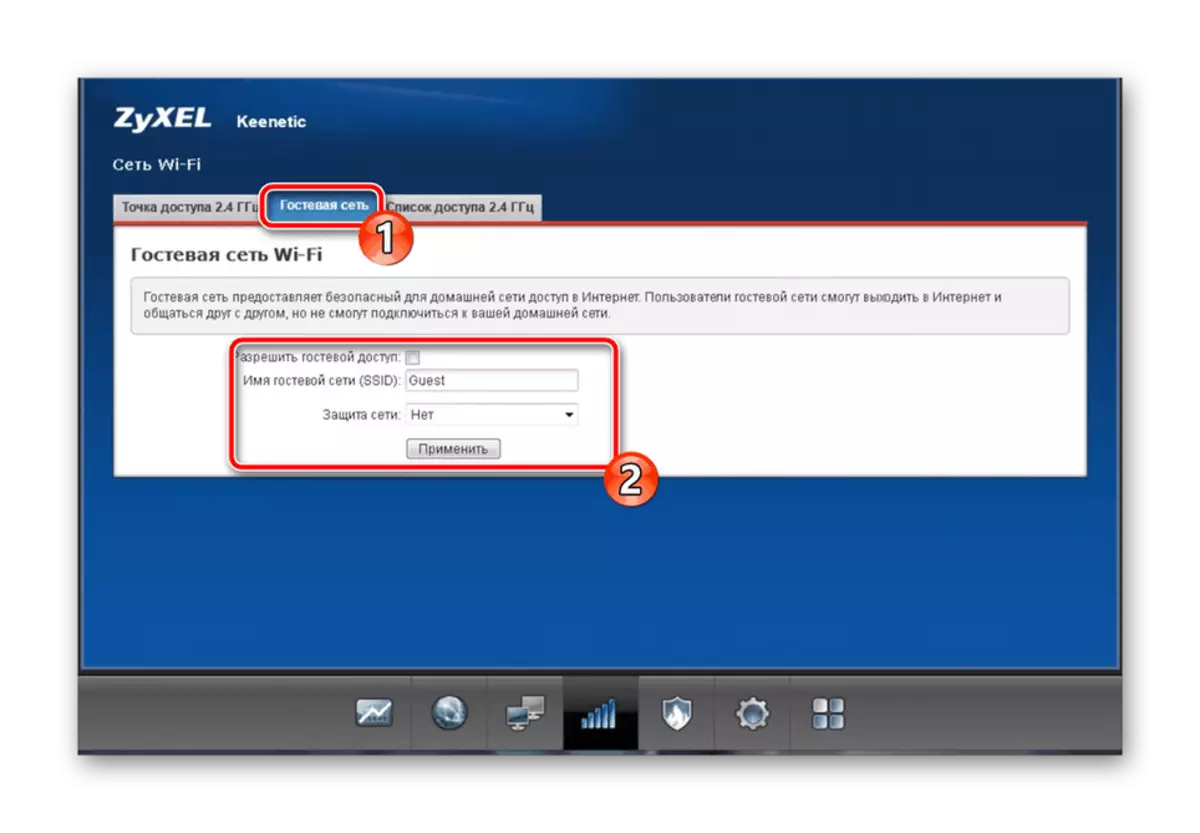
ఇది వాన్ కనెక్షన్ మరియు వైర్లెస్ పాయింట్ యొక్క ఆకృతీకరణ దశను పూర్తి చేస్తుంది. మీరు రక్షణ పారామితులను సక్రియం చేయకూడదనుకుంటే లేదా ఇంటి సమూహాన్ని సవరించకూడదు, మీరు వెబ్ ఇంటర్ఫేస్లో పనిని పూర్తి చేయవచ్చు. మీకు మరింత సర్దుబాటు అవసరమైతే, మరింత మార్గదర్శకులకు శ్రద్ద.
హోం గ్రూప్
చాలా తరచుగా, అనేక పరికరాలు ఏకకాలంలో రౌటర్కు అనుసంధానించబడతాయి. వాటిలో కొన్ని వాన్, ఇతరులు - Wi-Fi. ఏ సందర్భంలోనైనా, వారిలో అన్నింటికీ ఒక గృహ సమూహంలో కలిపి, ఫైళ్లను మార్పిడి చేసుకోవచ్చు మరియు సాధారణ డైరెక్టరీని ఉపయోగించవచ్చు. ప్రధాన విషయం రౌటర్ ఫర్మువేర్లో సరైన ఆకృతీకరణను తయారు చేయడం:
- వర్గం "హోమ్ నెట్వర్క్" మరియు "పరికర" ట్యాబ్లో "పరికరాన్ని జోడించు" బటన్ను గుర్తించండి. ఈ లక్షణం మీకు కావలసిన యాక్సెస్ స్థాయిని అందించడం ద్వారా ఇంటి సమూహంలో నిర్దిష్ట పరికరాలను మీరు స్వతంత్రంగా అనుమతిస్తుంది.
- DHCP సర్వర్ స్వయంచాలకంగా పొందవచ్చు లేదా ప్రొవైడర్ ద్వారా అందించబడుతుంది. దీనితో సంబంధం లేకుండా, DHCP-repeater క్రియాశీలత ప్రతి వినియోగదారునికి అందుబాటులో ఉంటుంది. పరిశీలనలో ఉన్న ప్రమాణం మీరు DHCP సర్వర్ల సంఖ్యను తగ్గించడానికి మరియు హోమ్ సమూహంలో IP చిరునామాలను వ్యవస్థాపించడానికి అనుమతిస్తుంది.
- ప్రతి ప్రమాణీకరణ పరికరం ఇంటర్నెట్ను ప్రాప్యత చేయడానికి ఒక ఏకైక బాహ్య IP చిరునామాను ఉపయోగిస్తుందనే వాస్తవం కారణంగా వివిధ వైఫల్యాలు ఉత్పన్నమవుతాయి. NAT ఫంక్షన్ యొక్క క్రియాశీలత అన్ని పరికరాలు ఒక చిరునామాను ఉపయోగించడానికి అనుమతిస్తుంది, వివిధ వైరుధ్యాలను తప్పించడం.


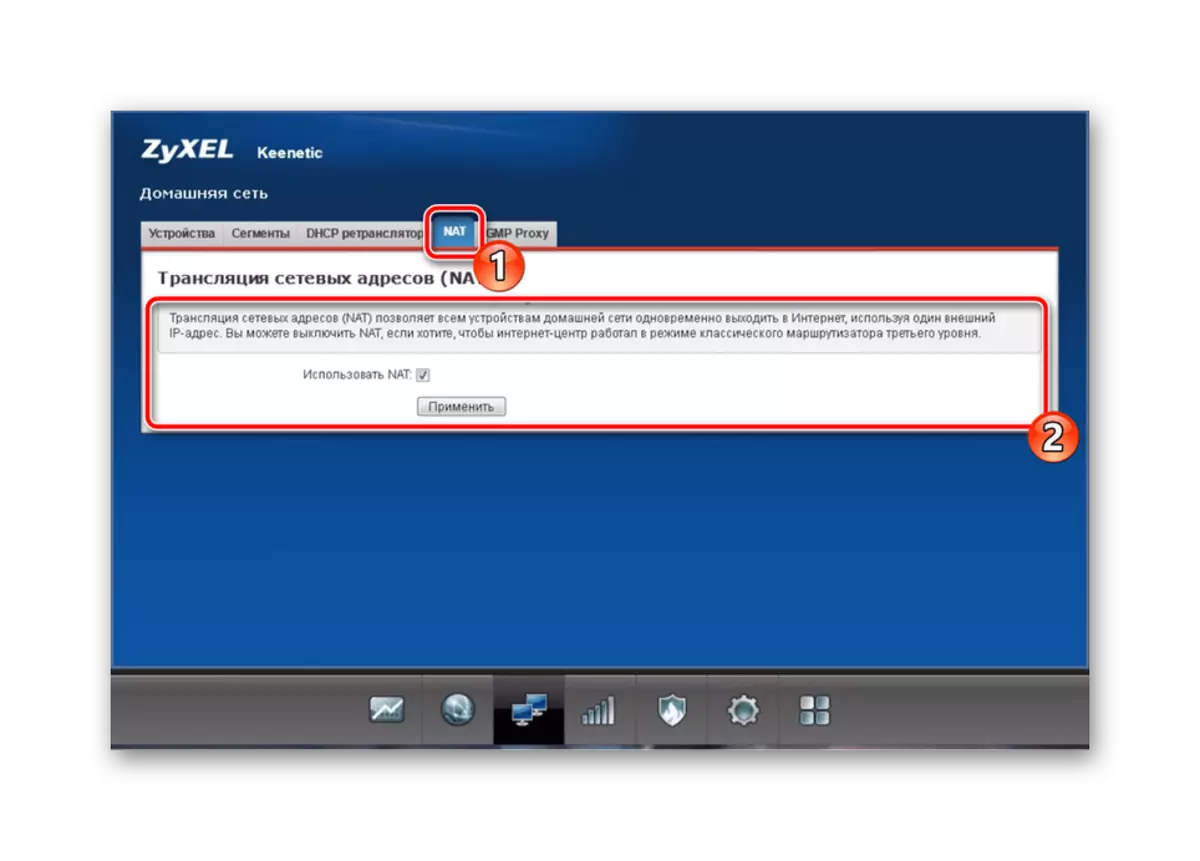
భద్రత
సరైన భద్రతా విధాన ఆకృతీకరణ మీరు ఇన్కమింగ్ ట్రాఫిక్ను ఫిల్టర్ చేయడానికి మరియు నిర్దిష్ట సమాచార ప్యాకేజీల బదిలీని పరిమితం చేయడానికి మిమ్మల్ని అనుమతిస్తుంది. ఈ నియమాల యొక్క ప్రధాన అంశాలను విశ్లేషించండి:
- వెబ్ ఇంటర్ఫేస్ బార్ ద్వారా, భద్రతా వర్గాన్ని తెరవండి మరియు మొదటి టాబ్లో "నెట్వర్క్ చిరునామా" టాబ్ (NAT) స్టాటిక్ ఇంటర్ఫేస్ రౌటింగ్ లేదా వ్యక్తిగత IP చిరునామాలను అందించడానికి వ్యక్తిగత అవసరాల ఆధారంగా నియమాలను జోడించండి.
- తదుపరి విభజన ఫైర్వాల్ మరియు మీ నెట్వర్క్ ద్వారా విధానాల క్రింద పడిన మీ నెట్వర్క్ డేటా ప్యాకెట్ల ద్వారా పరిమితం నియమాలకు బాధ్యత వహిస్తుంది.
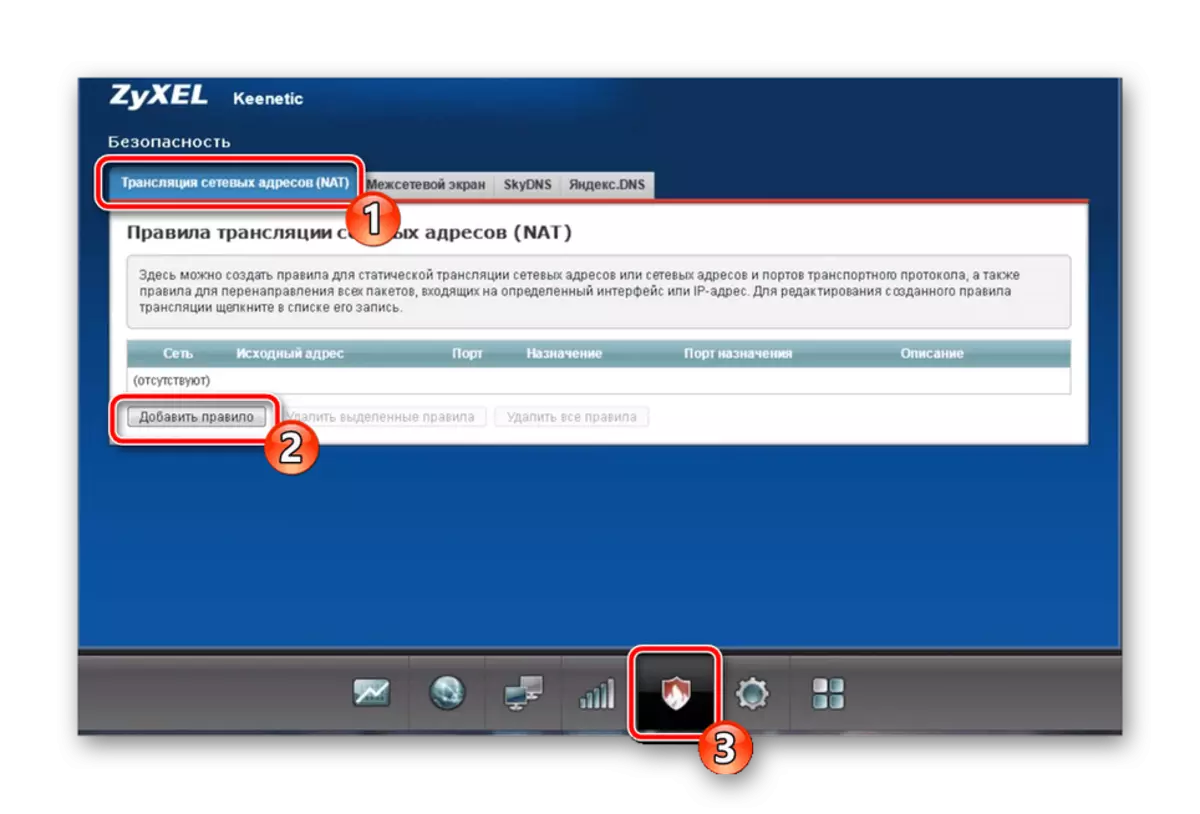
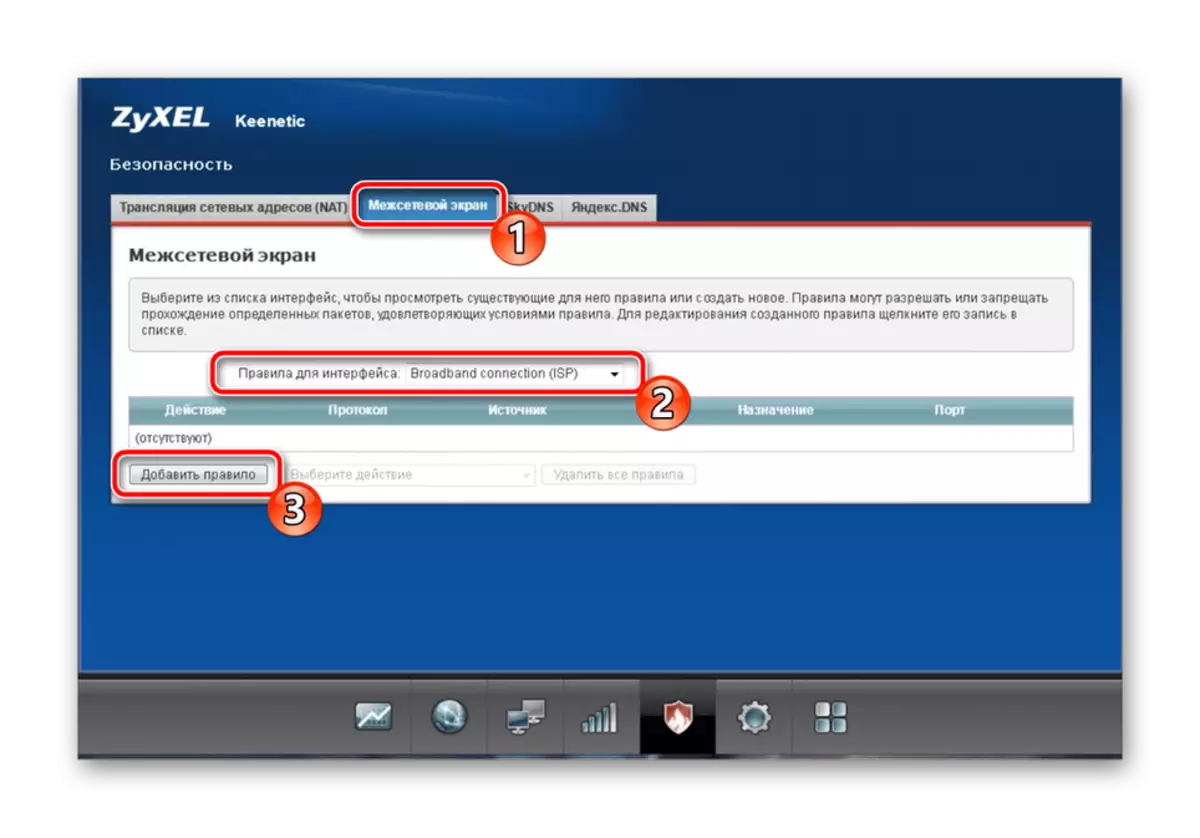
త్వరితగతిన సెట్టింగ్లో మీరు Yandex నుండి DNS ఫంక్షన్ చేర్చలేదు మరియు ఇప్పుడు అలాంటి కోరిక ఉంది, ఆక్టివేషన్ భద్రత వర్గం లో తగిన టాబ్ ద్వారా సంభవిస్తుంది. మీకు కావలసిన అంశానికి ఎదురుగా మార్కర్ను ఇన్స్టాల్ చేయండి మరియు మార్పులను వర్తింపజేయండి.
వెబ్ ఇంటర్ఫేస్లో చర్యలు పూర్తి
Zyxel కీనేటిక్ అదనపు రౌటర్ యొక్క పూర్తి ఆకృతీకరణ ముగింపుకు వస్తుంది. ఇది వ్యవస్థ యొక్క పారామితులను గుర్తించడానికి మాత్రమే ఉంది, తర్వాత మీరు సురక్షితంగా ఇంటర్నెట్ కేంద్రాన్ని విడిచిపెట్టి, నెట్వర్క్లో పని చేయడాన్ని ప్రారంభించవచ్చు. ఈ అంశాలకు శ్రద్ద నిర్ధారించుకోండి:
- సిస్టమ్ వర్గం లో, "పారామితులు" ట్యాబ్పై క్లిక్ చేయండి, పరికర పేరును నిర్వచించండి - ఇది ఇంటి సమూహంలో సౌకర్యంతో పనిచేయడానికి మరియు సరైన నెట్వర్క్ సమయాన్ని కూడా సెట్ చేస్తుంది.
- ఒక ప్రత్యేక ప్రస్తావన రౌటర్ యొక్క ఆపరేషన్ యొక్క మోడ్ యొక్క సర్దుబాటు అర్హురాలని. డెవలపర్లు ప్రతి రకం కార్యాచరణలో వివరంగా ప్రయత్నించారు మరియు వివరించారు. మీరు అందించిన సమాచారాన్ని మాత్రమే పరిచయం చేసుకోవాలి మరియు తగిన మోడ్ను ఎంచుకోండి.
- మేము Zyxel కీనేటిక్ రౌటర్ల నమూనాల లక్షణాల గురించి మాట్లాడినట్లయితే, ప్రధాన ప్రత్యేక లక్షణాలలో ఒకటి Wi-Fi మల్టిఫంక్షన్ బటన్. వివిధ రకాలైన క్లిక్ చేయడం కొన్ని చర్యలకు బాధ్యత వహిస్తుంది, ఉదాహరణకు, యాక్సెస్ పాయింట్ లేదా WPS క్రియాశీలతను మార్చడం.
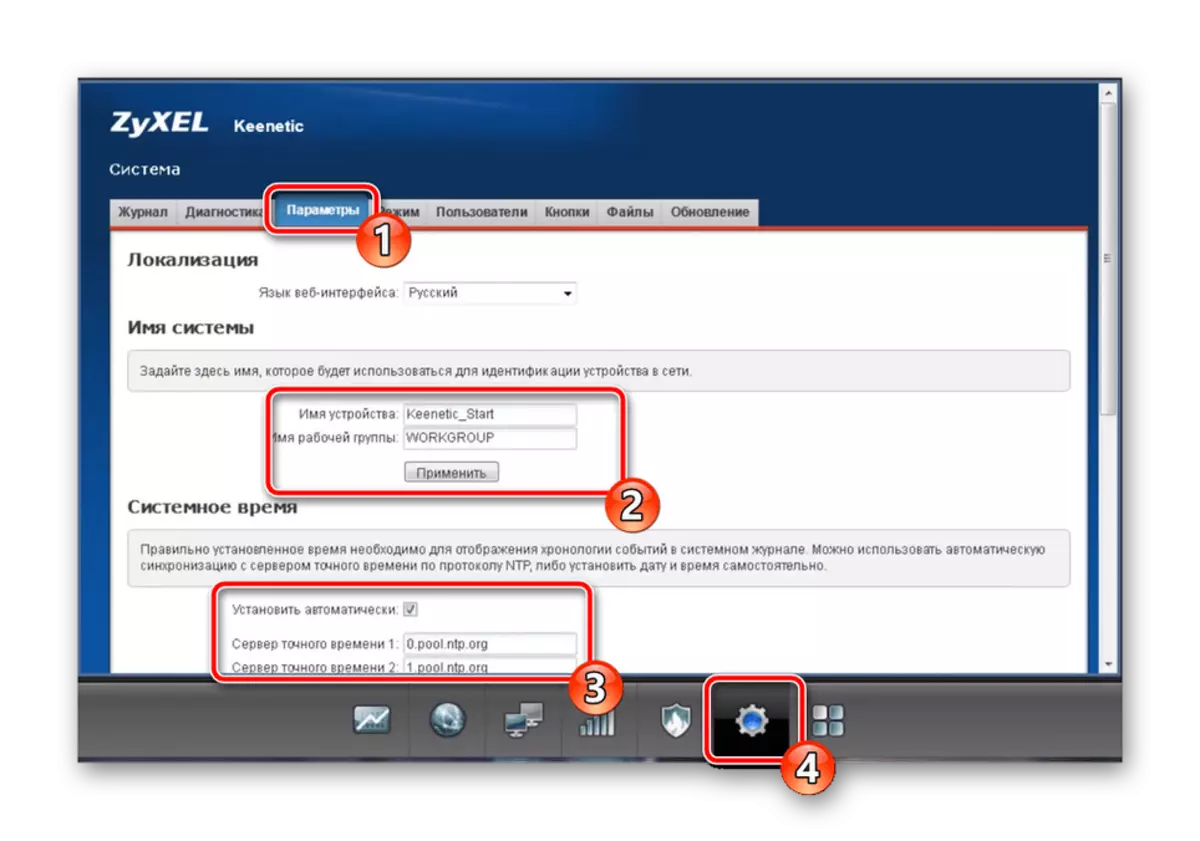
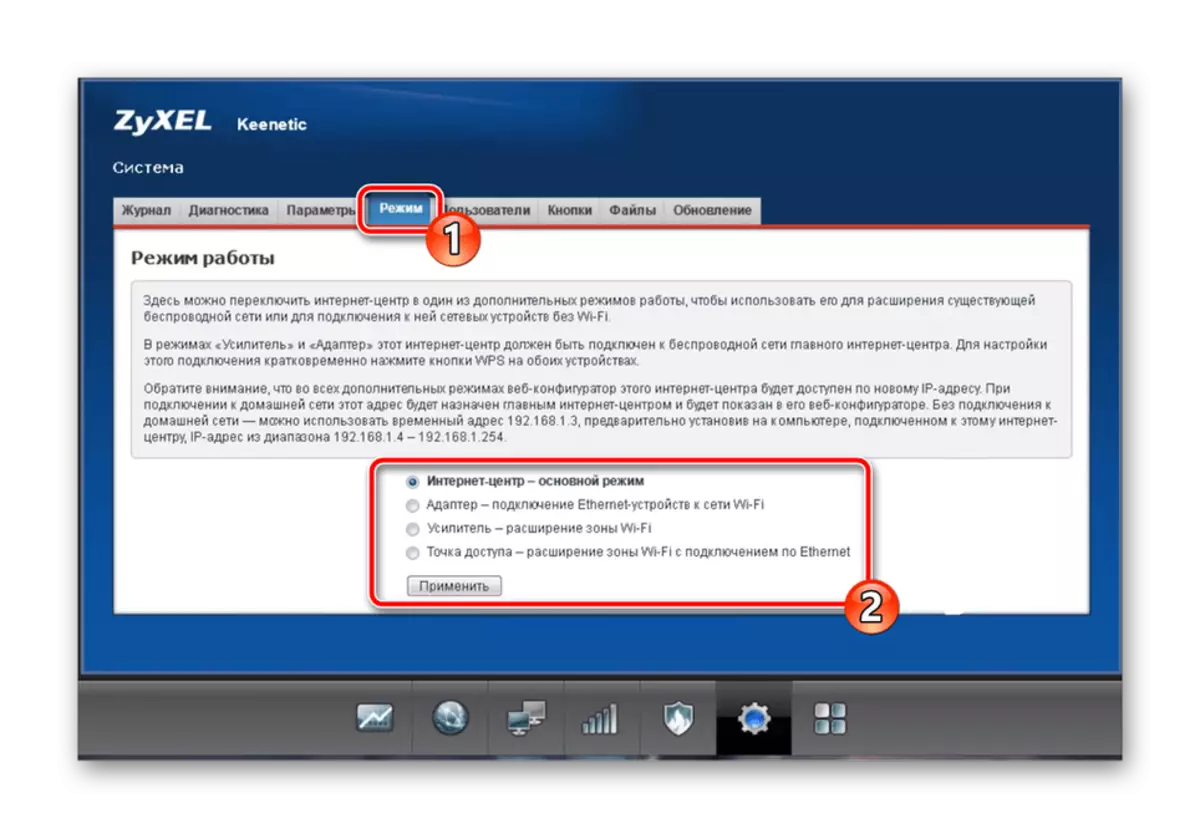
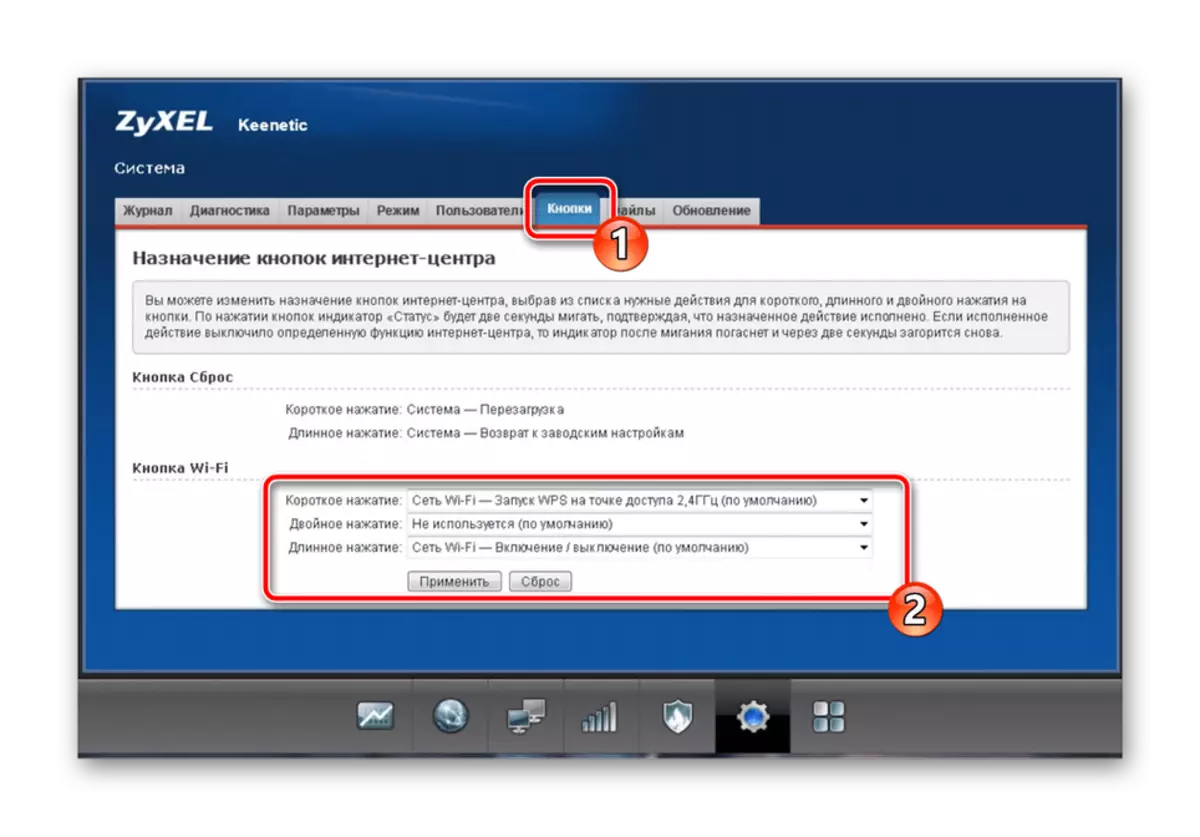
మళ్ళీ బయలుదేరడానికి ముందు, ఇంటర్నెట్ సరిగ్గా పనిచేస్తుందని నిర్ధారించుకోండి, వైర్లెస్ యాక్సెస్ పాయింట్ కనెక్షన్ల జాబితాలో ప్రదర్శించబడుతుంది మరియు ఒక సిగ్నల్ను స్థిరంగా మారుస్తుంది. ఆ తరువాత, మీరు ఇప్పటికే వెబ్ ఇంటర్ఫేస్లో పని పూర్తి చేయవచ్చు మరియు Zyxel కీనేటిక్ అదనపు రౌటర్ యొక్క ఈ ఆకృతీకరణ పూర్తి అవుతుంది.
